epson扫描仪怎么连续扫描 爱普生扫描仪连续扫描设置步骤
更新时间:2023-08-26 14:52:25作者:yang
epson扫描仪怎么连续扫描,随着科技的不断进步,爱普生扫描仪成为了现代办公室中必备的设备之一,而在使用爱普生扫描仪时,连续扫描功能更是提高工作效率的关键。那么究竟如何设置爱普生扫描仪的连续扫描功能呢?以下将为大家详细介绍爱普生扫描仪连续扫描的设置步骤。掌握这些技巧,相信能够让我们的工作更加高效和便捷。
步骤如下:
1.第一步:打开电脑上的EPSON Scan界面,单击红色箭头标记的按钮。
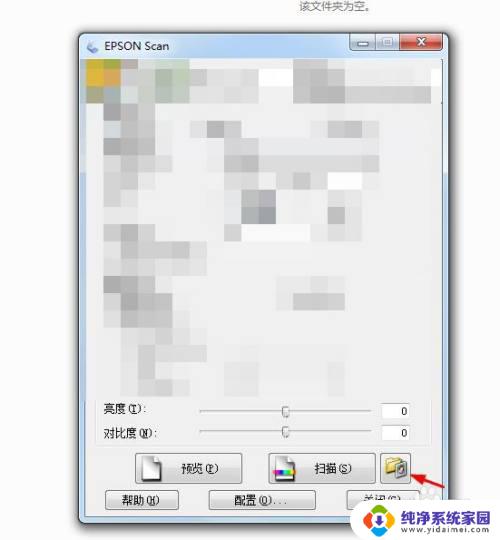
2.第二步:在弹出的“文件保存设置”对话框中,类型下拉菜单中。选择“PDF”,勾选上“在扫描后显示添加页面对话框”,并单击“确定”按钮。
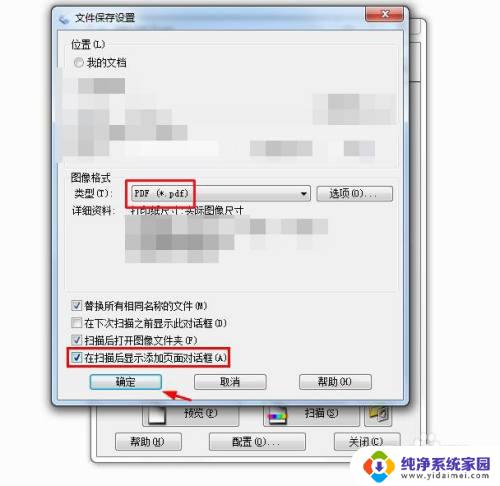
3.第三步:在下图所示的界面中,单击红色箭头标记的“扫描”按钮。

4.第四步:扫描完成一页后,会自动弹出“添加页面确认”对话框。单击“添加页面”连续扫描即可,扫描完成后,单击“保存文件”。
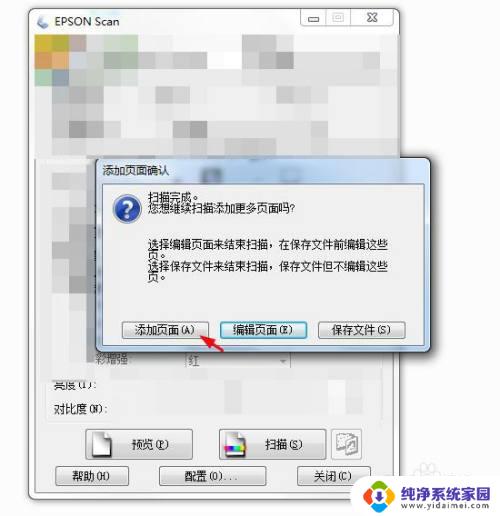
以上就是Epson扫描仪如何进行连续扫描的全部内容,如果您还有疑问,请按照本文的方法进行操作,希望本文能够帮助到您。
epson扫描仪怎么连续扫描 爱普生扫描仪连续扫描设置步骤相关教程
- 扫描仪和扫描文件 如何设置扫描仪扫描文件到电脑
- 扫描仪自动识别单双面 富士通扫描仪如何设置双面扫描
- 电脑扫描怎么设置彩色打印 怎么设置扫描仪扫描彩色文件
- 电脑扫描仪怎么扫描文件 如何设置扫描仪进行文件扫描到电脑
- 电脑上怎么添加扫描仪 电脑如何连接扫描仪设备
- 惠普m227打印机可以连续扫描吗 HP M227如何设置扫描功能
- cannon扫描仪 怎么用 佳能CanoScan LiDE 110扫描仪使用步骤
- 如何将扫描仪添加到桌面 电脑如何连接扫描仪设备
- 惠普l3118怎么可以扫描 爱普生l3118怎么设置扫描参数
- 电脑没有扫描仪怎么扫描文件 没有扫描仪如何扫描文件的方法
- 笔记本开机按f1才能开机 电脑每次启动都要按F1怎么解决
- 电脑打印机怎么设置默认打印机 怎么在电脑上设置默认打印机
- windows取消pin登录 如何关闭Windows 10开机PIN码
- 刚刚删除的应用怎么恢复 安卓手机卸载应用后怎么恢复
- word用户名怎么改 Word用户名怎么改
- 电脑宽带错误651是怎么回事 宽带连接出现651错误怎么办